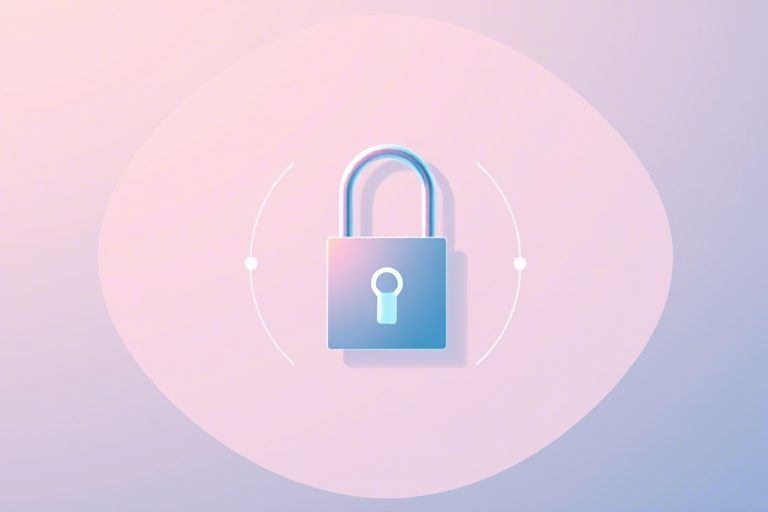P6项目管理软件如何修改密码?详细步骤与安全指南全解析
在当今高度数字化的项目管理环境中,Oracle Primavera P6(简称P6)作为全球领先的项目管理平台,广泛应用于建筑、能源、基础设施等行业的大型复杂项目中。用户频繁使用P6进行进度计划、资源分配、成本控制和风险管理,因此账户安全至关重要。一个强健的密码策略不仅能防止未授权访问,还能保障企业敏感数据不被泄露。那么,P6项目管理软件如何修改密码?本文将为您全面解析从普通用户到管理员的不同场景下的密码修改流程,并提供最佳实践建议,帮助您轻松掌握这一基础但关键的操作。
一、为什么需要定期修改P6密码?
尽管很多用户认为“只要登录成功就万事大吉”,但实际上,密码是保护P6系统的第一道防线。根据网络安全研究机构(如NIST)的数据,超过80%的企业数据泄露事件源于弱密码或未及时更新的密码。P6系统通常承载着企业的核心项目数据,包括预算、工期、合同条款、人员权限等,一旦被盗用可能导致严重后果:
- 数据泄露风险:攻击者可能获取项目细节用于竞标、商业间谍活动;
- 权限滥用:非法用户可篡改进度、伪造报表,影响决策准确性;
- 合规性问题:金融、政府类项目往往要求符合ISO 27001或GDPR等标准,密码策略是合规审计的重要内容。
因此,无论是出于安全意识还是合规需求,学会P6项目管理软件如何修改密码已成为每位用户的基本技能。
二、P6密码修改的前提条件
在开始操作前,请确保满足以下前提条件:
- 已登录P6账户:必须先使用当前有效的用户名和密码成功进入P6界面(Web客户端或桌面客户端);
- 具备修改权限:普通用户只能修改自己的密码,而管理员需拥有“用户管理”权限才能为他人重置密码;
- 了解密码策略:不同组织可能配置了不同的密码强度规则(如长度≥8位、包含大小写字母+数字+特殊字符),请提前查阅IT部门发布的政策。
三、普通用户如何修改自己的密码?(适用于P6 Web客户端)
这是最常见的场景。大多数员工通过浏览器访问P6 Web界面进行日常操作,以下是标准流程:
- 登录P6系统:打开浏览器,访问公司部署的P6 Web URL(例如:
https://yourcompany.primavera.com/primavera),输入用户名和密码。 - 点击右上角用户头像:在页面顶部导航栏找到您的姓名或头像图标,点击展开菜单。
- 选择【我的设置】或【更改密码】:菜单中会出现类似“Profile Settings”或“Change Password”的选项,点击进入。
- 输入旧密码和新密码:系统会要求您先输入当前密码以验证身份,然后输入两次新的密码(确认一致性)。
- 点击保存:完成输入后,点击“Save”按钮。若密码符合策略要求,则提示“Password changed successfully”;否则会报错并说明具体原因(如太短、无数字等)。
小贴士:如果忘记旧密码,无法自行修改。此时应联系系统管理员协助重置,切勿尝试暴力破解。
四、管理员如何为用户重置密码?(适用于P6 Administrator模块)
对于IT支持团队或项目管理人员而言,有时需要为离职员工、临时账号或遗忘密码的同事重置密码。此操作需在P6 Admin界面中完成:
- 登录P6 Admin模块:使用具有“Administrator”角色的账号登录(通常路径为
https://yourcompany.primavera.com/primavera/admin)。 - 进入用户管理页面:在左侧菜单栏选择【Users】或【User Management】。
- 搜索目标用户:可通过用户名、邮箱或员工编号快速定位目标用户。
- 点击编辑按钮:选中该用户后,点击“Edit”或铅笔图标,进入编辑模式。
- 修改密码字段:在弹出的表单中找到“Password”字段,直接输入新密码(无需输入旧密码,因为这是管理员操作)。
- 保存更改:点击“Save Changes”,系统自动应用新密码,并可能触发邮件通知(取决于是否启用邮件提醒功能)。
重要提醒:管理员重置密码时应记录操作日志,避免后续责任不清。同时建议立即通知该用户,并指导其首次登录后再次修改密码以增强安全性。
五、常见问题及解决方案
在实际操作中,用户可能会遇到一些障碍。以下是高频问题及其解决方法:
问题1:提示“密码不符合策略要求”怎么办?
这通常是因为未满足公司设定的密码复杂度规则。检查以下几点:
- 是否包含至少一个小写字母(a-z);
- 是否包含至少一个大写字母(A-Z);
- 是否包含至少一个数字(0-9);
- 是否包含至少一个特殊字符(如 ! @ # $ % ^ & *);
- 长度是否达到最低要求(常见为8~16位)。
问题2:忘记旧密码,无法修改怎么办?
这种情况属于“身份验证失败”。解决办法是:
- 联系系统管理员,请求重置密码;
- 提供必要的身份证明(如工号、身份证复印件、部门负责人签字);
- 等待管理员在后台执行重置操作。
问题3:修改密码后仍无法登录?
可能是缓存问题或权限未刷新。尝试以下步骤:
- 清除浏览器缓存(Ctrl+F5强制刷新);
- 关闭所有P6窗口再重新登录;
- 如果是企业内网环境,检查是否因IP白名单限制导致无法访问。
六、最佳实践建议:让密码更安全
除了知道P6项目管理软件如何修改密码之外,更重要的是养成良好的密码习惯。以下是行业推荐的最佳实践:
- 定期更换密码:建议每90天更换一次,尤其对高权限账户(如管理员);
- 避免重复使用密码:不要将同一密码用于多个系统(如邮箱、ERP、P6);
- 启用双因素认证(2FA):如果P6支持,强烈建议开启手机验证码或Authenticator应用验证;
- 使用密码管理器:如Bitwarden、1Password等工具存储复杂密码,避免记忆负担;
- 培训员工安全意识:定期开展信息安全培训,提升全员防范钓鱼攻击的能力。
七、结语:安全始于每一次密码修改
掌握P6项目管理软件如何修改密码不仅是技术操作,更是对企业信息安全的责任体现。无论您是项目经理、工程师还是IT运维人员,都应该重视这个看似简单的动作。它不仅关乎个人账户安全,更关系到整个项目的稳定运行和企业的声誉。希望本文能为您提供清晰、实用的操作指南,并激发您对项目管理系统安全性的深入思考。记住:最强大的系统,也需要最谨慎的使用者来守护。